Как повернуть видео на 90 градусов и сохранить на компьютере
Пользователи программ для редактирования фильмов часто задают вопрос: «Как повернуть видео?». Данная функция может потребоваться при некорректном отображении ролика на экране компьютера или мобильного устройства. Раз этот вопрос так часто задают, это значит, что он волнует большое количество пользователей, его объяснение будет интересно и для вас.
Поворот видео осуществляется при помощи специальной утилиты – «ВидеоМАСТЕРА», бесплатная пробная версия которого доступна на нашем сайте. Она обладает целым рядом преимуществ по сравнению с другими программами, самыми существенными из которых являются: работа с большим количеством форматов, простота освоения и доступная широкому кругу пользователей цена. И еще – это быстрый конвертер видео для iPad.
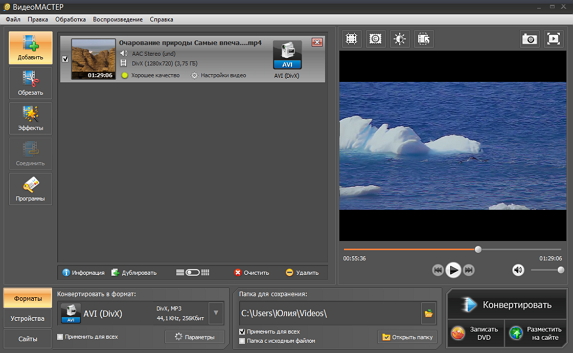
Алгоритм поворота видеоролика в утилите
В этой пошаговой инструкции вы получите точные рекомендации, как повернуть видео на 90 градусов.
Шаг 1.
Скачать видеоконвертер «ВидеоМАСТЕР» на компьютер. Загрузка, даже при невысокой скорости интернета, не займет более 5-ти минут. Установка также проходит быстро, во время ее проведения поставьте галочку «создать ярлык на рабочем столе», и он появится на соответствующем месте. Запустите утилиту, щелкнув по ярлыку дважды.

Шаг 2.
Добавить видео в программу. Нажмите на иконку (изображение видеоленты с зеленым крестиком) «Добавить». В представленной утилите вы также можете добавить целую папку или скачать ролик для редактирования из интернета. После добавления видео в программу, вы увидите данные о том, какой его размер, длительность, параметры кодека и звука.
Прочитайте статью: «Как перевести видео в другой формат», эта информация потребуется вам при подготовке ролика для просмотра на мобильных устройствах, бытовых плеерах, игровых приставок, и многое другое.
Шаг 3.
Чтобы осуществить функцию, как повернуть видео на компьютере, нажмите вкладку «Обработка» и выберите строку «Повернуть видео». Утилита предлагает сделать это на 90, 180 и 270 градусов. Выберите 90 градусов, и утилита немедленно осуществит поворот ролика.

Шаг 4.
Улучшить качество видео. Часто это функция востребована, когда ролик обладает невысоким разрешением. Выберите вкладку «Обработка» и далее строку «Улучшение видео», откроется окно редактирования. Здесь утилита предлагает вам изменить такие параметры, как: яркость, контраст, цветовой тон, насыщенность. Вы можете установить галочки на пунктах «Авто-уровни» и «Комплексное улучшение». Вам поможет вот этот материал: «Как редактировать видео на компьютере».
Шаг 5.
Используйте эффекты для видео. Превратите ваш ролик в популярное видео для социальных сетей и видеохостингов, которое соберет миллионы лайков. В том же окне редактирования нажмите на иконку «Эффекты». Программа предлагает вам воспользоваться такими улучшениями, как: эффект старого кино или обработка в стиле «спрея». Вы можете применить несколько эффектов одновременно, после чего не забудьте нажать справа кнопку «Применить».
Шаг 6.
Конвертировать видео. Для этого просто нажмите на соответствующую иконку в правой части основного меню. Данный процесс займет некоторое время, по окончании которого ролик автоматически сохраниться на вашем компьютере. Прочитайте статью: «Как конвертировать видео в МР3 формат».
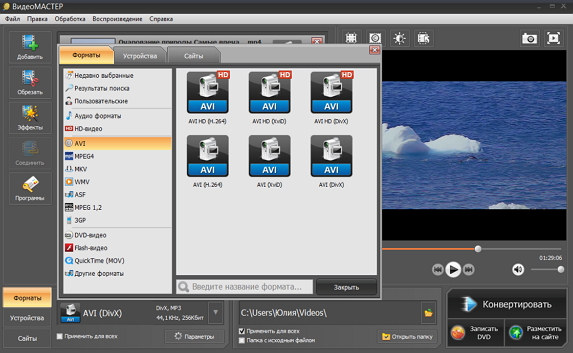
Нажмите внизу кнопку «Открыть папку», и вы узнаете его месторасположение. Из нее вы можете импортировать ролик в любое место на вашем компьютере. После изменения настроек видео запишите его на DVD, выложите его в своем блоге или любимом сайте.
Вы научились, как повернуть и сохранить видео на вашем ПК, теперь вам открываются новые широкие возможности по изучению сложного, но красивого искусства видеомонтажа. Пользуйтесь нашим онлайн учебником, который вы найдете на вкладке «Справка», следите за новостями и обновлениями продукта, и, спустя некоторое время вы сможете с гордостью называть себя профессионалом в данной области.
Читайте другие статьи по теме:
- Как обрезать видео на компьютере за пару кликов
- Как быстро изменить формат видео?
- Как скачать видео на компьютер или телефон?

